首页不显示页码怎么设置 word怎样让首页不显示页码
更新时间:2023-08-26 15:44:07作者:qiaoyun
当我们在编辑word文档的时候,如果页数很多的话为了方便查看,就会给其设置页码,但是因为首页要制作目录,所以就不想让首页显示页码,只是不懂怎么操作,那么首页不显示页码怎么设置呢?针对此问题,本文给大家介绍一下word让首页不显示页码的详细方法吧。
方法如下:
1、首先将光标移动到第一页末尾,一次点击上方的“布局-分隔符-分节符-下一页”,双击第二页的页尾,取消选择上方的“链接到前一节”。
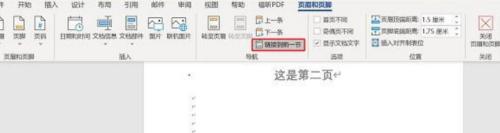
2、点击上方的“页码-设置页码格式”,在页面格式中,将“起始页码”修改为。
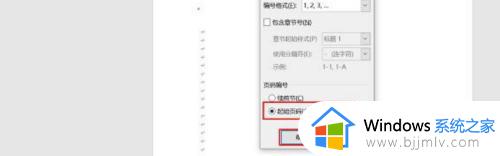
3、然后点击“页码-页面底端”,插入页码,插入成功后,第二页显示的页码就是1,而第一页不显示页码。
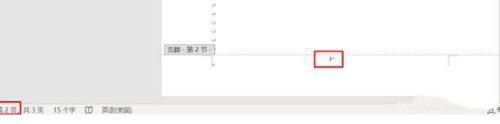
以上给大家介绍的就是word怎样让首页不显示页码的详细内容,有需要的用户们可以学习上述方法步骤来进行设置,希望能够帮助到大家。
首页不显示页码怎么设置 word怎样让首页不显示页码相关教程
- 首页不显示页码怎么设置 word首页不显示页码的解决方法
- word页码如何显示总页数 word怎么显示页码总页数
- word如何让页码从指定页开始 word中怎样从当前页设置页码
- word页码不连续怎么设置 word页码不连续断页如何解决
- 怎么设置网页默认首页 如何将网页设为默认主页
- word从第3页开始设置页码为第一页的方法 word如何从第三页开始设置页码
- word文档怎么把两页变成一页 word显示两页怎么变成一页
- word不能插入页码怎么办 word不能添加页码如何解决
- word页码怎么设置 word添加页码的方法
- wps如何让标题在每页都显示 wps中标题怎么在每一页都显示
- 惠普新电脑只有c盘没有d盘怎么办 惠普电脑只有一个C盘,如何分D盘
- 惠普电脑无法启动windows怎么办?惠普电脑无法启动系统如何 处理
- host在哪个文件夹里面 电脑hosts文件夹位置介绍
- word目录怎么生成 word目录自动生成步骤
- 惠普键盘win键怎么解锁 惠普键盘win键锁了按什么解锁
- 火绒驱动版本不匹配重启没用怎么办 火绒驱动版本不匹配重启依旧不匹配如何处理
电脑教程推荐
win10系统推荐